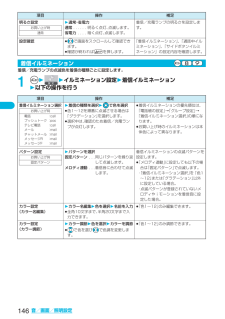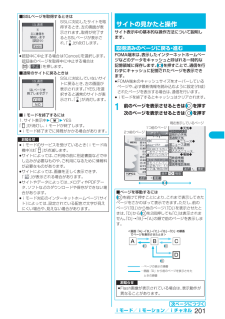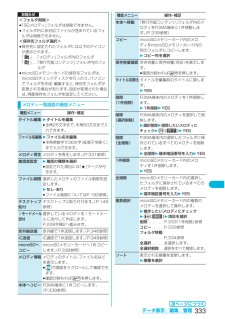Q&A
取扱説明書・マニュアル (文書検索対応分のみ)
"順番"2 件の検索結果
"順番"10 - 20 件目を表示
全般
質問者が納得機種によって異なりますが、機能メニューから連続再生を設定したり音楽再生機能(ミュージックプレーヤー)のプレイリストへ入れることによって連続再生可能になるものもありますが、恐らくP903iは出来なかったと思います…取説で確認してみて下さい。
6381日前view30
全般
質問者が納得>お勧めの音楽再生ソフトはありますか? SD-Jukeboxは音楽再生ソフトではありませんのでこの場合は携帯への音楽転送ソフトのことだと思います。現在はSD-Jukeboxに変わるべき転送ソフトはありません。PCでの音楽再生ソフトであればいろいろあります。
6313日前view33
235メール(ライン挿入)メール本文にライン(水平線)を挿入します。自動的に改行が挿入され、ラインが挿入されます。fiラインを削除するには、ラインにカーソルをあて、rを押します。(元に戻す)設定したデコレーションなどをひとつ前の状態に戻します。お知らせ<文字色>fi別の色が設定されている文字にカーソルを移動させると、その文字色に設定が変わります。fi絵文字の色も指定した文字色で表示されます。通常の色に戻したいときは「指定なし」に設定してください。fiデコメ絵文字の色は変更できません。<点滅>fiデコメ絵文字は点滅させることはできません。<背景色>fiデコメールの背景色によっては、画像やiモーション取得先URLの文字色と重なり、 URLが見えない場合があります。fi冒頭文や署名の編集時は背景色を変更できません。<画像挿入>fi画像は20件まで、合計90Kバイトまで挿入できます。ただし、操作によっては20件以下でも画像の数がオーバーするため再編集する旨の確認画面が表示されます。「YES」を選択し、再度本文の編集を行ってください。fi同一の画像を複数挿入した場合、 挿入件数は1件として扱われます。既に挿入されている画像をコピー/ペー...
146音/画面/照明設定着信/充電ランプの点滅色を着信の種類ごとに設定します。1m22イルミネーション設定2着信イルミネーション2以下の操作を行う明るさ設定2通常・省電力通常. . . . . . 明るく点灯、 点滅します。省電力 . . . . 暗く点灯、 点滅します。着信/充電ランプの明るさを設定します。設定確認 fiNoで画面をスクロールして確認できます。fi確認が終わればrを押します。「着信イルミネーション」、「通話中イルミネーション」、「サイドボタンイルミネーション」の設定内容を確認します。+m-8-9着信イルミネーション項目 操作 補足お買い上げ時通常項目 操作 補足着信イルミネーション選択 2着信の種類を選択2Moで色を選択fi色1~12を順番に点滅させる場合は「グラデーション」を選択します。fi選択中は、確認のため着信/充電ランプが点灯します。fi着信イルミネーションの優先順位は、「電話帳の設定」→「グループ設定」→「着信イルミネーション選択」の順になります。fiお買い上げ時のイルミネーションは本体色によって異なります。パターン設定2パターンを選択固定パターン . . .同じパターンを繰り返して点滅します...
345データ表示/編集/管理■転送できるデータの一覧※1 休日・記念日は送受信できません。※2 ファイルによっては送受信できません。※3 vntファイルに変換して送受信されます。※4 自作アニメは送受信できません。※5 ASFファイルは送受信できません。※6 転送先によってはiモードしおりが消去される場合があります。※7 ブックマークを送受信した場合、相手の機種によっては、フォルダ分けの設定が反映されない場合があります。■受信したデータの保存場所や保存順転送条件転送可能データ1件 複数件 全件電話帳(自局番号表示) ○ × 800件までスケジュール※1○ × 400件までToDo ○ × 100件まで受信メール○ ×1000件まで送信メール○ × 400件まで保存メール○ × 20件までフリーメモ○ × 20件までメロディ※2、※3○× ×静止画ファイル※3、※4○○ ×動画ファイル※3、※5○○ ×PDFデータ※2、※3、※6○× ×トルカ※3○ ○ 495件までブックマーク※7○ × 100件までデータ 保存場所/保存順電話帳(自局番号表示)1件受信 電話帳のメモリ番号「010」~「799」の空いているメ...
201iモー ド/iモーショ ン/iチャネル■SSLページを取得するときはSSLに対応したサイトを取得するとき、左の画面が表示されます。取得が完了するとSSLページが表示され、「」が点灯します。fi認証中に中止する場合は「Cancel」を選択します。認証後のページを取得中に中止する場合はl() を押します。■通常のサイトに戻るときはSSLに対応していないサイトに戻るとき、左の画面が表示されます。「YES」を選択すると通常のサイトが表示され、「」が消灯します。■iモードを終了するには1.サイト表示中2h2YES「」が消灯し、iモードが終了します。fiiモード終了までに時間がかかる場合があります。お知らせfiiモードのサービスを受けているとき(iモード待機中)は「」が点滅します。fiサイトによっては、ご利用の前に別途書面などで申し込みが必要なものや、ご利用になるために情報料が必要なものがあります。fiサイトによっては、画像を正しく表示できず、「」が表示される場合があります。fiサイトやデータによっては、メロディやPDFデータ、ソフトなどのダウンロードや保存ができない場合があります。fiiモード対応のインターネットホームページ(...
120電話帳1待受画面2Zo2電話帳設定2電話帳登録件数本体電話帳 . . . . . . . . . . .FOMA端末 (本体)に登録されている電話帳の件数シークレット. . . . . .シークレットモード、 シークレット専用モード中は、シークレットデータとして登録されている電話帳の件数静止画 . . . . . . . . . . .静止画が登録されている電話帳の件数キャラ電 . . . . . . . . .キャラ電が登録されている電話帳の件数プッシュトーク . . . .プッシュトーク電話帳に登録されている電話帳の件数ボイスダイヤル . . . .ボイスダイヤルに設定されている電話帳の件数追加残 . . . . . . . . . . . :電話番号があと何件登録できるかを表示:メールアドレスがあと何件登録できるかを表示FOMAカード(UIM)電話帳 . . . . . . . . . . .FOMAカードに登録されている電話帳の件数fi確認が終わればrを押します。+m-2-6 <電話帳登録件数>電話帳の登録状況を確認する電話帳を使いこなす電話帳一覧画面の機能メニュー機能メニュー 操作 補足ソート ...
250メールメールを管理する受信フォルダ一覧画面・送信フォルダ一覧画面の機能メニュー機能メニュー 操作・補足フォルダ追加新規フォルダを追加します。「受信BOX」フォルダ・「送信BOX」フォルダ・「チャット」フォルダ・「ゴミ箱」フォルダ・iアプリメール用フォルダ以外に22件までフォルダを追加できます。2フォルダ名を入力fi全角10文字まで、半角20文字まで入力できます。自動振分け設定 フォルダに振分け条件を設定します。(P.256参照)再振分け「自動振分け設定」で設定した振分け条件に従ってメールを再振分けします。2YESfiメールセキュリティ(P.250参照)が設定されているフォルダがある場合は、端末暗証番号の入力が必要です。フォルダ名編集 フォルダ名を編集します。追加したフォルダのみ編集できます。2フォルダ名を編集fi全角10文字まで、半角20文字まで入力できます。メールセキュリティ端末暗証番号を入力しないとフォルダ内を表示できないように設定します。2端末暗証番号を入力2YESフォルダが「」に変わります。fi解除する場合も同様の操作を行います。フォルダ削除フォルダを削除します。フォルダ内のメールもシークレットメールを...
251メール<フォルダ削除>fi対応するメール連動型iアプリがある場合、iアプリメール用フォルダは削除できません。ソフトがない場合はiアプリメール用フォルダを削除できますが、送信フォルダ一覧画面、受信フォルダ一覧画面に作成されたフォルダがともに削除されます。受信メール一覧画面・送信メール一覧画面・保存メール一覧画面の機能メニューお知らせ機能メニュー 操作・補足返信[受信メールのみ]返信します。(P.242参照)引用返信[受信メールのみ]引用して返信します。(P.242参照)参照返信[受信メールのみ]受信メールを見ながら返信します。(P.242参照)転送[受信メールのみ]転送します。(P.243参照)再編集[送信メールのみ]送信したメールを再編集して送信します。iモードメールを選択していた場合はP.228手順2へ進みます。SMSを選択していた場合はP.266手順2へ進みます。フォルダ移動[受信メール・送信メール]2移動先のフォルダを選択2移動したいメールにチェック2l() 2YESメール検索(送信元検索)[受信メールのみ]送信元のメールアドレスや電話番号からメールを検索します。2送信元検索2項目を選択電話帳 . ...
294おサイフケータイ/トルカトルカ一覧画面・詳細画面の機能メニュー機能メニュー 操作・補足フォルダ移動2移動先を選択fi「利用済みトルカ」フォルダは選択できません。検索[一覧画面のみ]フォルダ内のトルカから検索条件を指定して検索します。2検索条件を選択ジャンル検索 . . . . .ジャンルを選択します。l() を押すとジャンルに属するカテゴリアイコンの一覧が表示されます。タイトル検索 . . . . .タイトル内の文字で検索したい文字を入力します。インデックス検索 . . . . .場所データ内の文字で検索したい文字を入力します。fiタイトル検索では全角20文字まで、半角40文字まで、インデックス検索では、全角10文字まで、半角20文字まで入力できます。ソート[一覧画面のみ]表示される順番を変更します。2順番を選択デスクトップ貼付デスクトップに貼り付けます。(P.149参照)iモードメール添付トルカを添付し、iモードメールを作成します。P.228手順2へ進みます。赤外線送信 赤外線で1件送信します。(P.346参照)iC送信 iC通信で1件送信します。 (P.348参照)microSDへコピーFOMA端末内の...
333データ表示/編集/管理<フォルダ削除>fi「SDメロディ」フォルダは削除できません。fiフォルダ内に非対応ファイルが含まれているフォルダは削除できません。<保存先フォルダ選択>fi保存先に設定されたフォルダには以下のアイコンが表示されます。「」 . .「メロディ」フォルダ内のフォルダ「」 . .「移行可能コンテンツ」フォルダ内のフォルダfimicroSDメモリーカードの保存先フォルダは、microSDチェックディスクを行ったり、 パソコンでフォルダを作成・編集すると、保存先フォルダが変更される場合があります。設定が変更された場合は、再度保存先フォルダを設定してください。メロディ一覧画面の機能メニューお知らせ機能メニュー 操作・補足タイトル編集2タイトルを編集fi全角25文字まで、半角50文字まで入力できます。ファイル名編集 2ファイル名を編集fi半角英数字で36文字(拡張子を除く)まで入力できます。メロディ再生メロディを再生します。(P.331参照)着信音設定2着信の種類を選択fi設定された項目には「★」マークが付きます。ファイル制限選択したメロディのファイル制限を設定します。2な し・あ りfiファイル制限については...
274iアプリ■トレース情報またはセキュリティエラー履歴の画面に「」 が表示されているときはi() を押して「情報コピー」を選択すると情報をコピーします。「情報削除」を選択し、「YES」を選択すると情報を削除します。お知らせfiiアプリDXを起動するには、 あらかじめ「時計設定」で日付・時刻を設定しておいてください。fiソフトの実行中に再生されるメロディは、「着信音量」の「電話」で設定した音量で鳴ります。ただし、通話中は再生されません。fiソフトを実行中に、通信設定が必要な場合があります。fiiアプリ実行中に一定時間内の通信回数が極端に多い場合は、通信を継続するかどうかの確認画面が表示されます。fiソフトによっては、iアプリからWeb To 機能やPhone To/AV Phone To 機能なども利用できます。ただし、iアプリ待受画面として実行している場合は利用できません。fiiアプリからカメラを起動した場合、撮影した画像は通常の画像と一緒には保存されず、iアプリの一部として保存、利用されます。fiiアプリからカメラを起動した場合、iアプリによっては、画像サイズや画質などを設定できることがあります。fiiアプリからカメラを...
- 1